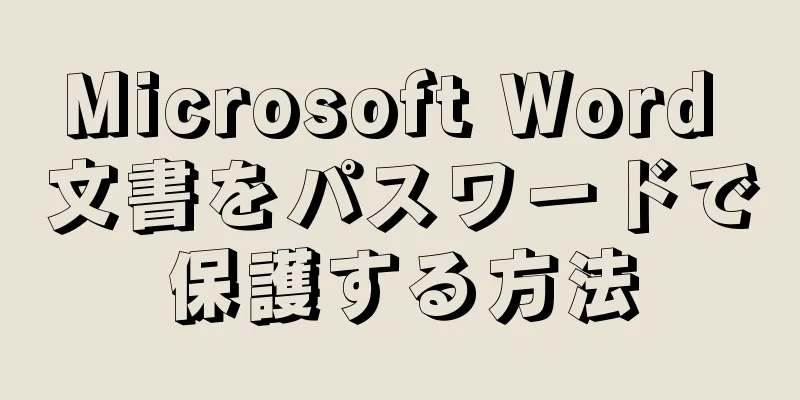|
Uber では、携帯電話、タブレット、またはコンピューターを使用して乗車をリクエストできます。 Uber の Web サイトの都市検索を使用して、お住まいの都市 (または旅行先の都市) で Uber が利用可能かどうかを確認できます。 Uber アプリをダウンロードしてアカウントを登録し、アプリ上で現在の都市でのサービスの可用性を確認することもできます。現在お住まいの都市で Uber が利用できない場合でも、Uber が利用できる都市に到着したら、乗車を呼ぶことができます。 ステップ方法1方法1/2: Uberの公式サイトで見る- {"smallUrl":"https:\/\/www.wikihow.com\/images_en\/thumb\/5\/5b\/Check-if-Uber-Is-Available-in-Your-Area-Step-1-Version-2.jpg\/v4-460px-Check-if-Uber-Is-Available-in-Your-Area-Step-1-Version-2.jpg","bigUrl":"https:\/\/www.wikihow.com\/i mages\/thumb\/5\/5b\/Check-if-Uber-Is-Available-in-Your-Area-Step-1-Version-2.jpg\/v4-728px-Check-if-Uber-Is-Available-in-Your-Area-Step-1-Version-2.jpg","smallWidth":460,"smallHeight":345,"bigWidth":728,"bigHeight":546,"licensing":"<div class=\"mw-parser-output\"><\/div>"} 1Web ブラウザーでUber 都市を開きます。
- {"smallUrl":"https:\/\/www.wikihow.com\/images_en\/thumb\/7\/7c\/Check-if-Uber-Is-Available-in-Your-Area-Step-2-Version-2.jpg\/v4-460px-Check-if-Uber-Is-Available-in-Your-Area-Step-2-Version-2.jpg","bigUrl":"https:\/\/www.wikihow.com\/i mages\/thumb\/7\/7c\/Check-if-Uber-Is-Available-in-Your-Area-Step-2-Version-2.jpg\/v4-728px-Check-if-Uber-Is-Available-in-Your-Area-Step-2-Version-2.jpg","smallWidth":460,"smallHeight":345,"bigWidth":728,"bigHeight":546,"licensing":"<div class=\"mw-parser-output\"><\/div>"} 2検索バーに住所、市区町村名、郵便番号を入力します。検索結果に一致する都市のリストが検索バーの下に表示されます。
- {"smallUrl":"https:\/\/www.wikihow.com\/images_en\/thumb\/f\/f6\/Check-if-Uber-Is-Available-in-Your-Area-Step-3-Version-2.jpg\/v4-460px-Check-if-Uber-Is-Available-in-Your-Area-Step-3-Version-2.jpg","bigUrl":"https:\/\/www.wikihow.com\/i mages\/thumb\/f\/f6\/Check-if-Uber-Is-Available-in-Your-Area-Step-3-Version-2.jpg\/v4-728px-Check-if-Uber-Is-Available-in-Your-Area-Step-3-Version-2.jpg","smallWidth":460,"smallHeight":345,"bigWidth":728,"bigHeight":546,"licensing":"<div class=\"mw-parser-output\"><\/div>"} 3探している都市をクリックします。その都市で Uber が利用可能かどうかを示すメッセージが表示されます。
- 同じ方法を使用して、Uber Eats であなたの街に Uber Food Delivery があるかどうかを確認したり、Uber Rush であなたの街に Uber Express があるかどうかを確認したりすることもできます。しかし、Uber は現在、これら 2 つのサービスをごく少数の都市でのみ提供しています。
- あなたの街で Uber が利用できない場合は、タクシーを呼んでみてください。
広告する
方法2方法2/2: Uberアプリをダウンロード- {"smallUrl":"https:\/\/www.wikihow.com\/images_en\/thumb\/c\/c8\/Check-if-Uber-Is-Available-in-Your-Area-Step-4-Version-2.jpg\/v4-460px-Check-if-Uber-Is-Available-in-Your-Area-Step-4-Version-2.jpg","bigUrl":"https:\/\/www.wikihow.com\/i mages\/thumb\/c\/c8\/Check-if-Uber-Is-Available-in-Your-Area-Step-4-Version-2.jpg\/v4-728px-Check-if-Uber-Is-Available-in-Your-Area-Step-4-Version-2.jpg","smallWidth":460,"smallHeight":345,"bigWidth":728,"bigHeight":546,"licensing":"<div class=\"mw-parser-output\"><\/div>"} 1 App StoreまたはPlay Storeから Uber アプリをダウンロードします。 「インストール」をクリックし、インストールが完了したらアプリを開きます。
- {"smallUrl":"https:\/\/www.wikihow.com\/images_en\/thumb\/f\/fa\/Check-if-Uber-Is-Available-in-Your-Area-Step-5-Version-2.jpg\/v4-460px-Check-if-Uber-Is-Available-in-Your-Area-Step-5-Version-2.jpg","bigUrl":"https:\/\/www.wikihow.com\/i mages\/thumb\/f\/fa\/Check-if-Uber-Is-Available-in-Your-Area-Step-5-Version-2.jpg\/v4-728px-Check-if-Uber-Is-Available-in-Your-Area-Step-5-Version-2.jpg","smallWidth":460,"smallHeight":345,"bigWidth":728,"bigHeight":546,"licensing":"<div class=\"mw-parser-output\"><\/div>"} 2「登録」をクリックします。
- {"smallUrl":"https:\/\/www.wikihow.com\/images_en\/thumb\/d\/d1\/Check-if-Uber-Is-Available-in-Your-Area-Step-6-Version-2.jpg\/v4-460px-Check-if-Uber-Is-Available-in-Your-Area-Step-6-Version-2.jpg","bigUrl":"https:\/\/www.wikihow.com\/i mages\/thumb\/d\/d1\/Check-if-Uber-Is-Available-in-Your-Area-Step-6-Version-2.jpg\/v4-728px-Check-if-Uber-Is-Available-in-Your-Area-Step-6-Version-2.jpg","smallWidth":460,"smallHeight":344,"bigWidth":728,"bigHeight":545,"licensing":"<div class=\"mw-parser-output\"><\/div>"} 3アカウント情報を入力し、「次へ」をクリックします。有効なユーザー名、メールアドレス、パスワード、携帯電話番号を入力してください。その後、携帯電話に確認のSMSが届きます。
- {"smallUrl":"https:\/\/www.wikihow.com\/images_en\/thumb\/6\/68\/Check-if-Uber-Is-Available-in-Your-Area-Step-7-Version-2.jpg\/v4-460px-Check-if-Uber-Is-Available-in-Your-Area-Step-7-Version-2.jpg","bigUrl":"https:\/\/www.wikihow.com\/i mages\/thumb\/6\/68\/Check-if-Uber-Is-Available-in-Your-Area-Step-7-Version-2.jpg\/v4-728px-Check-if-Uber-Is-Available-in-Your-Area-Step-7-Version-2.jpg","smallWidth":460,"smallHeight":344,"bigWidth":728,"bigHeight":545,"licensing":"<div class=\"mw-parser-output\"><\/div>"} 4 受け取った確認コードを入力し、「次へ」をクリックします。その後、支払い設定画面にリダイレクトされます。
- {"smallUrl":"https:\/\/www.wikihow.com\/images_en\/thumb\/6\/62\/Check-if-Uber-Is-Available-in-Your-Area-Step-8-Version-2.jpg\/v4-460px-Check-if-Uber-Is-Available-in-Your-Area-Step-8-Version-2.jpg","bigUrl":"https:\/\/www.wikihow.com\/i mages\/thumb\/6\/62\/Check-if-Uber-Is-Available-in-Your-Area-Step-8-Version-2.jpg\/v4-728px-Check-if-Uber-Is-Available-in-Your-Area-Step-8-Version-2.jpg","smallWidth":460,"smallHeight":345,"bigWidth":728,"bigHeight":546,"licensing":"<div class=\"mw-parser-output\"><\/div>"} 5支払い情報を入力して登録を完了します。有効なクレジットカード番号と有効期限を入力してください。その後、乗車インターフェースにリダイレクトされます。青い点は現在の位置を表します。バスに乗車する位置を示す可動式のピンもあります。
- {"smallUrl":"https:\/\/www.wikihow.com\/images_en\/thumb\/9\/9a\/Check-if-Uber-Is-Available-in-Your-Area-Step-9-Version-2.jpg\/v4-460px-Check-if-Uber-Is-Available-in-Your-Area-Step-9-Version-2.jpg","bigUrl":"https:\/\/www.wikihow.com\/i mages\/thumb\/9\/9a\/Check-if-Uber-Is-Available-in-Your-Area-Step-9-Version-2.jpg\/v4-728px-Check-if-Uber-Is-Available-in-Your-Area-Step-9-Version-2.jpg","smallWidth":460,"smallHeight":345,"bigWidth":728,"bigHeight":546,"licensing":"<div class=\"mw-parser-output\"><\/div>"} 6Uber はいくつかのタクシー サービスを提供しており、乗車オプションをクリックすると表示されます。これらは、アプリの一番下にあるバーで見つけることができます (uberX、uberXL、Premium、Access、または Taxi)。ピンに予想ピックアップ時間が表示されている場合は、サービスが利用可能であることを意味します。サービスが利用できない場合は、ピンに「利用可能な車両がありません」と表示されます。
- uberXは標準的な車です。 uberXLは大型車両です。高級車をお楽しみください。アクセスはバリアフリーサービスを提供する車です。
- ピンをドラッグして乗車場所を変更できます。予想搭乗時間もそれに応じて変更されます。
- 地図には近くの利用可能な車が表示されます。リアルタイムの位置は数秒ごとに地図上で更新されます。
広告する
ヒント- 海外で Uber を利用し、クレジットカードで支払う場合は、まずクレジットカード発行会社に連絡して、海外旅行中であることを知らせてください。そうしないと、銀行はあなたのクレジットカードが海外で盗まれたと判断し、クレジットカードを凍結する可能性があります。また、事前に携帯電話会社に連絡して、データ国際ローミング サービスを有効にしておくことをお勧めします (Uber は WIFI でも使用できます)。
広告する |